Frames Per Second (FPS) ist ein Begriff, mit dem alle Gamer vertraut sind. Es misst, wie flüssig Ihr PC ein Spiel ausführen kann, wobei niedrigere Bildraten zu abgehackten Bildern und Einfrierungen führen.
Eine häufige Beschwerde besteht darin, dass Spiele, die einmal perfekt liefen, auf derselben Hardware langsamer werden. Es gibt viele Gründe, warum dies auf Ihrem PC passieren kann, von einem überhitzten Prozessor bis hin zu Hintergrundprozessen, die den gesamten Speicher beanspruchen.
Sehen wir uns einige Optimierungen an, um Stottern auf Ihrem PC zu beheben und Ihnen ein reibungsloses Spielerlebnis zu bieten.
1. Reduzieren Sie die CPU-Temperatur
Moderne CPUs können mit einem breiten Taktfrequenzbereich arbeiten. Die genaue Frequenz, die ein Prozessor verwendet, hängt jedoch von vielen Faktoren ab, der wichtigste davon ist Temperatur.
Wenn die CPU heißer wird, beginnt sie, ihre Leistung zu drosseln, wodurch die Leistungsaufnahme und die erzeugte Wärme reduziert werden. Dies schützt zwar den Prozessor vor langfristigen Hardwareschäden, verlangsamt aber auch die Verarbeitung und kann beim Spielen zu Rucklern führen.

Der beste Weg, um zu überprüfen, ob Ihr PC unter einem Überhitzungsproblem leidet, ist die Verwendung eines Drittanbieter-Tools wie Kerntemp. Überwachen Sie dann während intensiver Spiele die Temperatur Ihrer CPU, um zu sehen, ob die Temperatur die 80℃-Marke überschreitet und die Drosselung einsetzt.
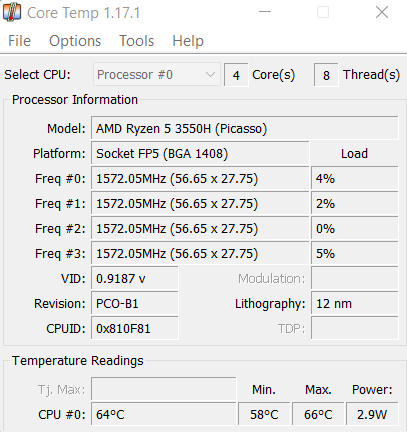
Was tun, wenn Überhitzung das Problem ist? Das hängt von der Art des Systems ab, das Sie verwenden. Bei Desktop-Computern hilft normalerweise das Auftragen einer neuen Wärmeleitpaste und die Anschaffung eines besseren Kühllüfters.
Andererseits heizen sich Laptops normalerweise aufgrund von Staubansammlungen und blockierten Luftströmen auf. Wenn Sie beispielsweise einen Laptop auf eine ebene Fläche stellen, wird verhindert, dass die Unterseite Lüfter nicht richtig kühlen ansteigt und die Temperatur steigt. Erwägen Sie die Verwendung eines Kühlkissens und reinigen Sie die Innenteile von Zeit zu Zeit, um eine bessere Leistung zu erzielen.
2. Verringern Sie die Grafikeinstellungen
Die einfachste Antwort ist oft die richtige – Ihre Der PC ist nicht leistungsstark genug können das Spiel auf den höchsten Einstellungen bewältigen. Natürlich kann fast jeder Computer mit einer modernen Grafikkarte alles ausführen, aber der Detaillierungsgrad hängt stark von seinen Spezifikationen ab.
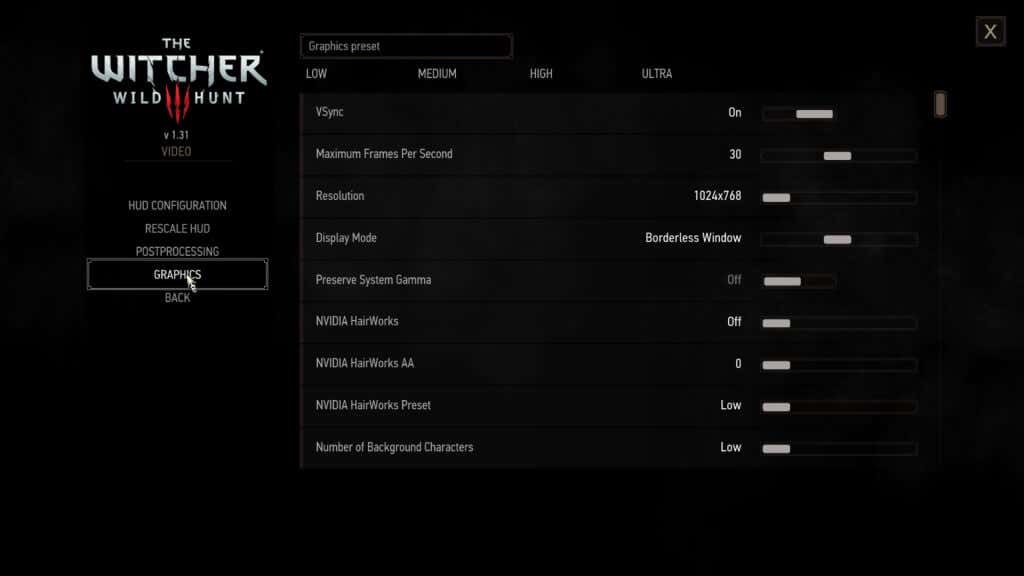
Die vom Spiel selbst gewählten empfohlenen Einstellungen sind selten auf Leistung optimiert. Wenn Sie beispielsweise beim Spielen eines grafisch anspruchsvollen Spiels mit Verzögerungen konfrontiert werden, kann es sinnvoll sein, die Spieleinstellungen etwas herunterzusetzen, um die Arbeit für Ihre Hardware zu schonen..
Insbesondere sollten Sie nach CPU-intensiven Einstellungen wie simulierter Physik und Hintergrundcharakteren suchen. Das Verringern dieser Werte hat selten einen so großen Einfluss auf die visuelle Qualität, kann aber die Leistung massiv verbessern.
3. Wählen Sie den richtigen Energieplan
Dieses ist eher für Laptops als für Desktop-Computer geeignet. Standardmäßig verwendet Windows 10 (und Windows 11) den Energieplan Ausgewogen auf einem Laptop, um den Stromverbrauch zu reduzieren und die Akkulaufzeit zu verlängern. Und während das großartig ist, wenn Sie Ihren PC für alltägliche Aufgaben verwenden, braucht Gaming mehr Leistung.
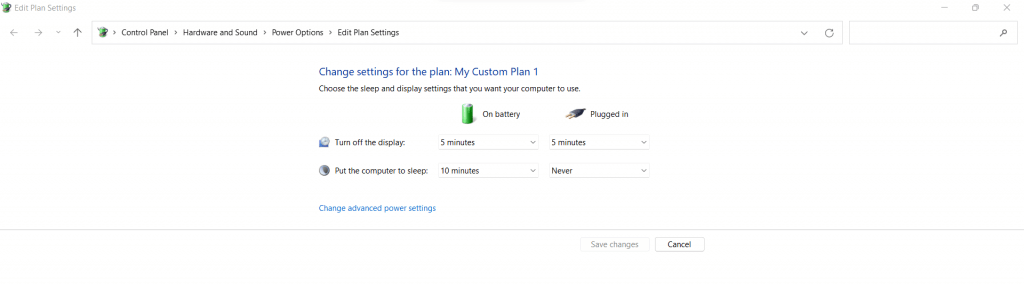
Der beste Ansatz besteht darin, beim Spielen leistungsorientierte Energieeinstellungen zu verwenden, die sicherstellen, dass Ihre Hardware die gesamte Leistung erhält, die sie für maximale Leistung benötigt. Sie können problemlos zu einem energieeffizienteren Plan wechseln, sobald Sie sich wieder Ihren Produktivitätsaufgaben widmen.
Sie können einen geeigneten Energiemodus festlegen, indem Sie in der Systemsteuerung zu Energieoptionen gehen und Ihren Energieplan auf Beste Leistung einstellen.
4. Schließen Sie nicht benötigte Hintergrund-Apps
Hintergrundprozesse beanspruchen größtenteils nicht viel Rechenleistung oder Speicher. Dies liegt daran, dass Windows-Dienste so optimiert sind, dass sie so effizient wie möglich ausgeführt werden und auf dem niedrigsten Stand bleiben, bis sie tatsächlich benötigt werden.
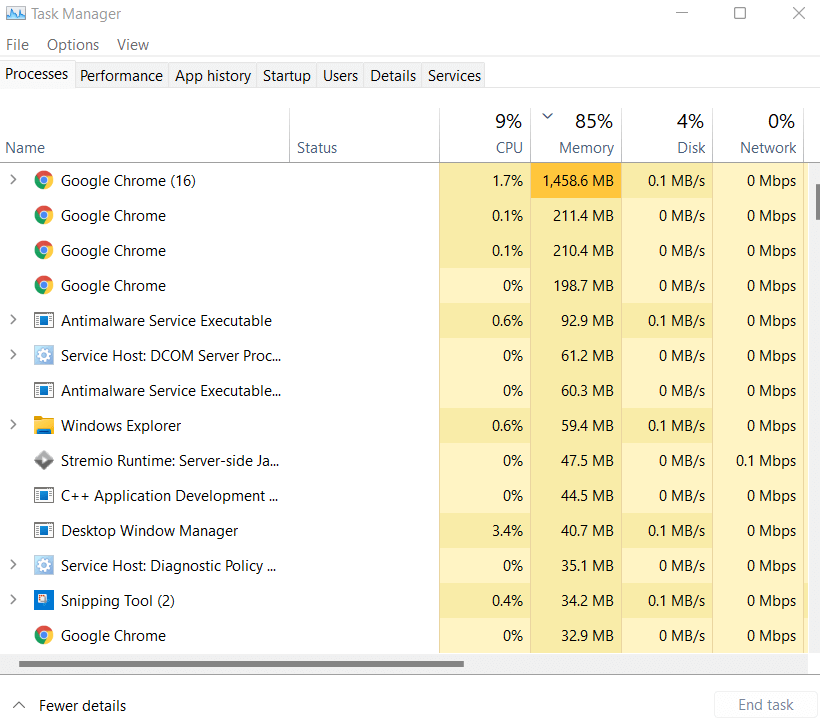
Das Gleiche gilt jedoch möglicherweise nicht für Anwendungen von Drittanbietern. Viele Menschen haben beispielsweise die Angewohnheit, ihren Webbrowser laufen zu lassen, während sie ein Spiel spielen. Wissen Sie, wie viel Speicher ein moderner Browser wie Google Chrome verbraucht?
Viele. Sie können Taskmanager auf Ihrem PC öffnen, um zu überprüfen, wie viel Speicher und CPU von allen auf Ihrem Computer ausgeführten Prozessen beansprucht wird. Um sicherzustellen, dass Ihr Videospiel alle benötigten Ressourcen erhält, sollten Sie Beenden Sie alle Apps in Betracht ziehen, zu viel Speicher zu beanspruchen.
5. Halten Sie Ihr System auf dem neuesten Stand
Es ist gängige Praxis, Windows-Updates zu deaktivieren. Vielleicht gefallen Ihnen die ständigen Installationen nicht oder Sie möchten einfach keine Bandbreite oder Daten verschwenden. Und normalerweise scheint das keine Rolle zu spielen, da der PC einwandfrei läuft.
Aber Gaming ist eine der ressourcenintensivsten Aufgaben, die Ihr Computer ausführen muss. Und wenn wichtige Updates fehlen, sind viele seiner Komponenten am Ende weit unter ihrer Kapazität..
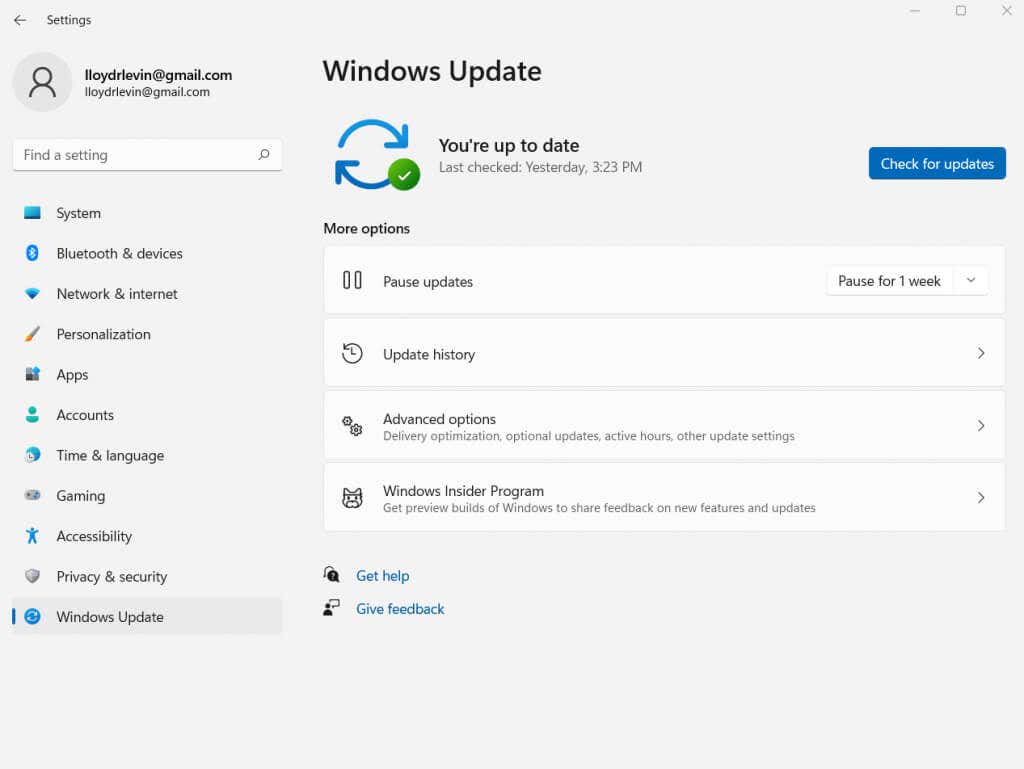
Sei es die neuesten Treiber oder Fehlerbehebungen, in jedem Update sind zahlreiche Optimierungen enthalten. Microsoft empfiehlt Ihnen daher Bleiben Sie über Updates auf dem Laufenden, insbesondere wenn Sie gerne Videospiele auf Ihrem Computer spielen.
Neben allgemeinen Betriebssystemaktualisierungen sollten Sie auch Ihren Grafikkartentreiber aktualisieren. Um Ihren Grafikkartentreiber zu aktualisieren, gehen Sie zum Geräte-Manager und wählen Sie Anzeigeadapter .
Klicken Sie mit der rechten Maustaste auf den Namen Ihrer GPU und wählen Sie im angezeigten Menü Treiber aktualisieren . Wenn Sie Probleme haben, den Geräte-Manager zu finden, suchen Sie im Startmenüfenster in der Taskleiste danach.
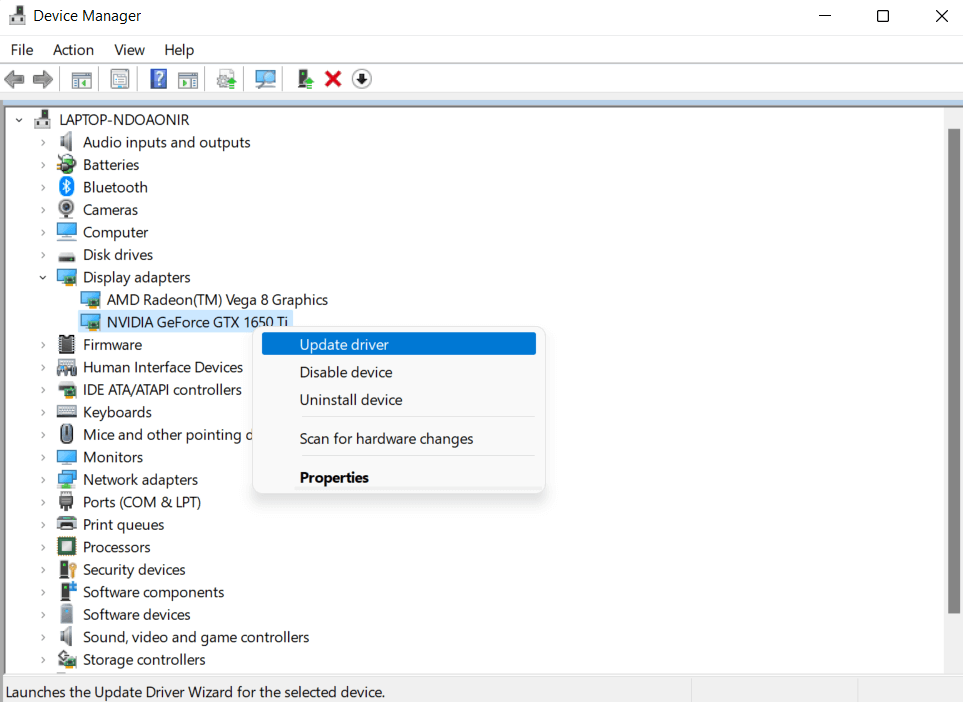
6. Überprüfen Sie die Internetverbindung
Online-Gaming liegt heutzutage voll im Trend. Schließlich macht es viel mehr Spaß, gegen echte Menschen anzutreten und mit seinen Freunden zu spielen, als sich nur mit der KI herumzuschlagen. Aber auch Multiplayer-Gaming erfordert eine gute Internetverbindung, um reibungslos zu funktionieren.
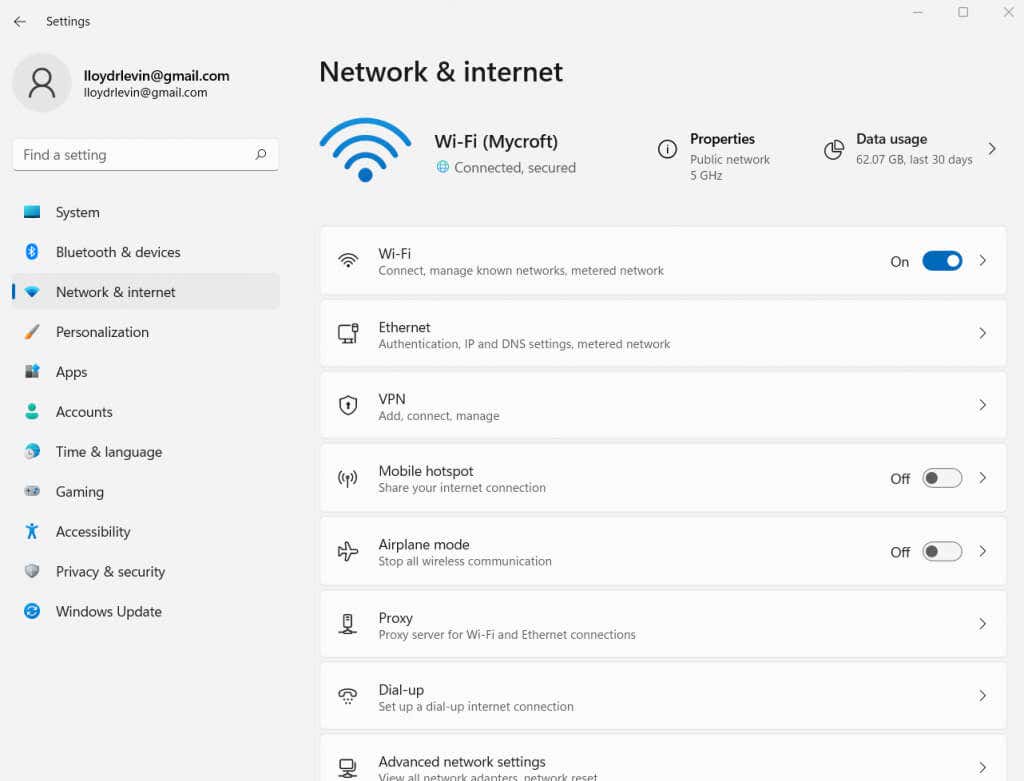
Latenzanforderungen unterscheiden sich von Spiel zu Spiel, wobei Shooter am anspruchsvollsten sind. Und jegliche Schwankungen in der Internetverbindung führen beim Online-Spielen zu Spielverzögerungen.
Wenn Sie also beim Spielen eines Online-Multiplayer-Spiels wie Valorantoder Call of Dutyauf Stottern und Verzögerungen stoßen, Schauen Sie sich Ihre Internetverbindung an zuerst. Unabhängig davon, ob es sich um einen fehlerhaften Router oder falsch konfigurierte Interneteinstellungen handelt, kann Ihre Netzwerkverbindung die Spieleleistung erheblich beeinträchtigen.
7. Scannen Sie Ihren PC auf Viren
Wir haben über Hintergrundprozesse und deren Auswirkungen auf die Leistung gesprochen. Eine weitere Kategorie von Hintergrundanwendungen, die sich negativ auf die Verfügbarkeit von Ressourcen auswirken können, ist Malware.
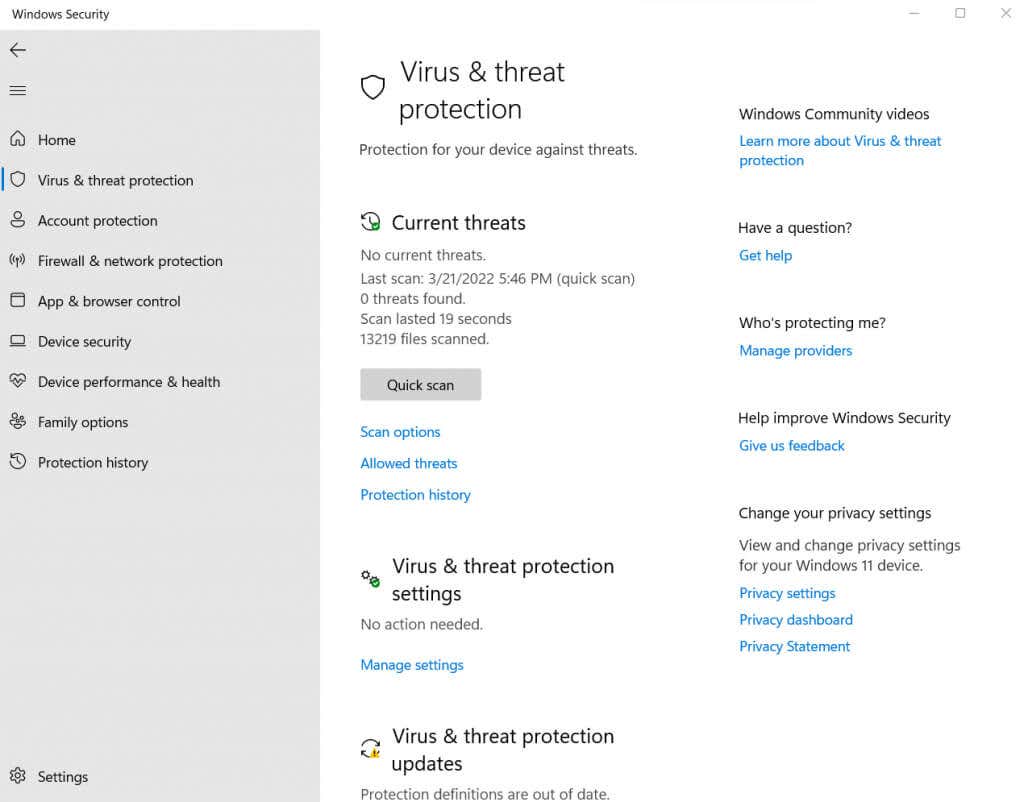
Schädliche Programme sind oft so konzipiert, dass sie Verarbeitungs- und Speicherkapazitäten beanspruchen, sodass legitime Apps nur schwer ordnungsgemäß funktionieren. Solche Prozesse lassen sich normalerweise nicht vom Task-Manager beenden, sodass Sie sie nicht einfach manuell deaktivieren können.
Sie können nur Scannen Sie Ihren PC mit einem guten Antiviren-Tool verwenden. Natürlich sollte Ihr Computer überhaupt nicht angreifbar sein, daher sollte auf dem Computer bereits eine Antiviren-App ausgeführt werden. Sogar Microsoft Defender ist ziemlich gut darin, Ihr System vor böswilligen Angriffen zu schützen..
8. Upgrade auf SSD
Nachdem alle Software-Korrekturen erledigt sind, ist es nun an der Zeit, über die Hardware zu sprechen. Die kleinste Änderung, die Sie vornehmen können, um Verzögerungen auf Ihrem PC sofort zu reduzieren, besteht darin, Ihre Festplatte auf ein SSD (Solid State Drive) umzustellen.

Videospiele verfügen über große Datenmengen, die sie ständig in den Speicher laden müssen, von Texturen bis hin zu 3D-Modellen. Durch die Verwendung eines SSD für Ihre Spiele wird sichergestellt, dass die Festplatte nicht zu einem Engpass wird, der Ihre anderen Komponenten zurückhält, und sorgt für reibungslose Ladezeiten.
Dies hat den zusätzlichen Vorteil, dass auch die Gesamtleistung Ihres PCs gesteigert wird, da die langsame Lese-/Schreibgeschwindigkeit herkömmlicher Festplatten eine der Hauptursachen für einen langsamen Computer ist.
9. Holen Sie sich mehr RAM
Nach der Festplatte ist es an der Zeit, über den Arbeitsspeicher nachzudenken. Jetzt mehr RAM-Kapazität ist nicht immer besser. Ab einem bestimmten Punkt hat der zusätzliche Speicher keinen Einfluss mehr auf die Systemleistung, es sei denn, Sie beschäftigen sich mit speicherintensiven Aufgaben wie digitalem Malen oder ähnlichem.

Videospiele haben genaue Speicheranforderungen und können deutlich darunter funktionieren. Unter Berücksichtigung der Anforderungen des Betriebssystems benötigen Sie für eine reibungslose Leistung nicht mehr als 16 GB RAM.
Speichergeschwindigkeit ist ebenfalls ein wesentlicher Faktor, da RAM der neueren Generation ältere Sticks in ihren Zugriffsgeschwindigkeiten übertrifft. Ebenso ist eine Dual-Channel-Konfiguration mit zwei 8-GB-Sticks viel besser als ein einzelnes 16-GB-Modul.
10. Besorgen Sie sich eine neue Grafikkarte
Grafikkarten sind teuer. Aufgrund der Nachfrage nach GPUs durch Krypto-Miner ist es für Gamer teurer denn je, ihre Grafikkarten aufzurüsten. Aus diesem Grund haben wir das Upgrade der GPU ganz unten auf unsere Liste gesetzt.

In den meisten Fällen ist es nicht erforderlich, über die neueste NVIDIA GeForce- oder AMD Radeon-Karte zu verfügen. Sie können die meisten Spiele ausführen, solange Sie über eine Grafikkarte mit eigenem Speicher verfügen. Sicherlich müssen Sie möglicherweise einige Einstellungen zurücknehmen, um sie reibungslos abzuspielen, aber das ist kein großer Kompromiss.
Ein Upgrade Ihrer Grafikkarte lohnt sich nur, wenn Ihre GPU zu alt geworden ist, um die neuesten Spiele mit mittleren Einstellungen auszuführen, oder wenn Sie sie mit den höchstmöglichen visuellen Details spielen möchten..
Was ist der beste Weg, Verzögerungen beim Spielen in Windows 10/11 zu beheben?
Die meisten alltäglichen Aufgaben belasten den Computer nicht besonders. Beispielsweise wird das Surfen im Internet, das Verfassen eines längeren Dokuments und das Hören von Musik wahrscheinlich nicht mehr als einen Bruchteil der Ressourcen Ihres PCs beanspruchen.
Gaming ist jedoch etwas ganz anderes. Viele Computer werden beim Spielen sehr anspruchsvoller Spiele langsamer und verlassen sich hauptsächlich nur auf die integrierte Intel-Grafik. Und während Sie viele kleinere Probleme beheben können, indem Sie den Spielemodus aktivieren oder Treiber aktualisieren, sind einige nicht so einfach zu lösen.
Probieren Sie die in dieser Anleitung beschriebenen Methoden aus, bevor Sie Steam neu installieren oder einen neuen Computer kaufen. Wir haben die häufigsten Gründe für Verzögerungen bei Spielen behandelt und Ihnen dabei geholfen, eine flüssigere Spieleleistung auf Ihrem PC zu erzielen.
.